URLをクリップボードにコピーしました
シェア用URL:https://faq2.epson.jp/web/Detail.aspx?id=52223
| |
最終更新日 2022/07/28 |
FAQ番号:52223 |

|
<アニマル年賀>ハガキのセット方法
|
|
ハガキをセットする方法を教えてください
|

|
-
-
ここでは、ハガキを正しくセットする手順を説明します。
※詳細については、使い方ガイド・ユーザーズガイドでご確認ください。
上トレイをご利用の場合
| セットするハガキの種類 |
セット可能枚数 |
| 年賀状や挨拶状の印刷に適するエプソン純正用紙 |
| スーパーファイン専用ハガキ |
20枚 |
| 写真用紙<絹目調>ハガキ |
20枚 |
| フォト光沢ハガキ |
20枚 |
| PMマットハガキ |
20枚 |
| 日本郵便株式会社製のハガキ |
| 往復ハガキ |
× |
| 郵便ハガキ |
20枚 |
| 郵便ハガキ(インクジェット紙) |
20枚 |
| 郵便ハガキ(インクジェット写真用) |
20枚 |
| (1) |
排紙トレイが出ているときは、トレイの上に何もないことを確認し、 を選択して戻します。 を選択して戻します。 |
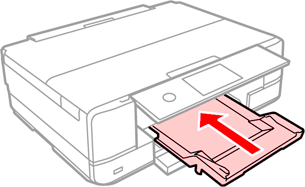

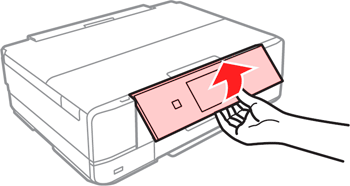

| (3) |
前面カバーを「カチッ」と音がするまで開けます。 |
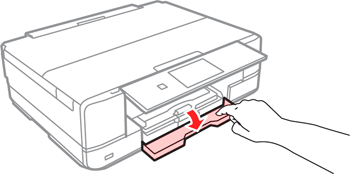

| (4) |
プリンターが動作していないことを確認して、上トレイを引き抜きます。 |

- 上トレイには目印として、
 がついています。 がついています。
- 上トレイが奥に入っていて取り出せない時は、電源を一度「オフ」にしてから再度「オン」にして入れ直すと取り出せるようになります。


| (5) |
用紙ガイドを広げ、用紙サイズに合わせます。 |


| (6) |
印刷する面を下に向け、手前の用紙ガイドに合わせて、トレイ先端の三角マークを超えないようにハガキをセットします。 |

用紙トレイに2種類以上のハガキを混ぜてセットしないでください。


レイアウトの上下(天地)を区別する必要があるときは、ハガキの上端をプリンターの奥側に向けてセットします。
※アプリケーションで自動両面印刷を行う場合、通常は表面(宛名面)から裏面(通信面)の順に印刷されるため、ハガキの表面を下に向けてセットします。

| (7) |
用紙ガイドを動かして、ハガキの側面にガイドを合わせます。 |


セット可能な枚数を超えてセットしないでください。

| (8) |
セットしたハガキが崩れないように、上トレイをゆっくりと差し込み、プリンター側とトレイ側の マークを合わせます。 マークを合わせます。 |
| |
プリンターの液晶パネルに現在の用紙サイズと用紙種類が表示されます。 |
| |
- プリンターにセットした用紙の情報を登録したくない場合は、こちらをご参照ください。
|
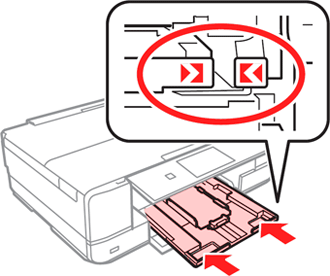

| (9) |
表示されている登録済の用紙情報のまま使う場合は、[閉じる]をタップして設定画面を終了します。 |
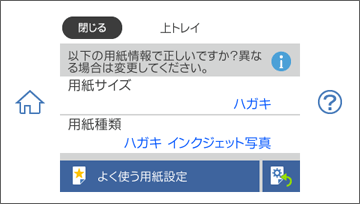

- 使用する用紙種類によって印刷の仕上がりが異なります。
また、印刷位置がずれる場合がありますので、印刷前には試し印刷されることをお勧めします。
- 印刷を開始すると、排紙トレイが自動で出てきます。
下トレイをご利用の場合
| セットするハガキの種類 |
セット可能枚数 |
| 年賀状や挨拶状の印刷に適するエプソン純正用紙 |
| スーパーファイン専用ハガキ |
40枚 |
| 写真用紙<絹目調>ハガキ |
40枚 |
| フォト光沢ハガキ |
40枚 |
| PMマットハガキ |
40枚 |
| 日本郵便株式会社製のハガキ |
| 往復ハガキ |
20枚 |
| 郵便ハガキ |
40枚 |
| 郵便ハガキ(インクジェット紙) |
40枚 |
| 郵便ハガキ(インクジェット写真用) |
40枚 |
| (1) |
排紙トレイが出ているときは、トレイの上に何もないことを確認し、 を選択して戻します。 を選択して戻します。 |
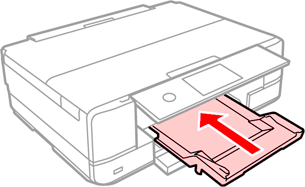

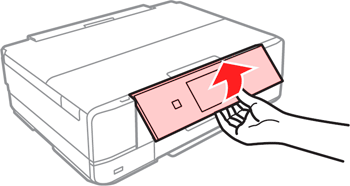

| (3) |
前面カバーを「カチッ」と音がするまで開けます。 |
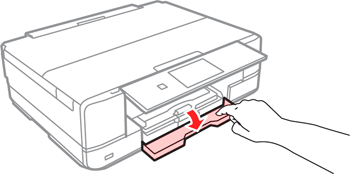

| (4) |
プリンターが動作していないことを確認して、下トレイを引き抜きます。 |
| |
| ※ |
本体動作中は用紙トレイを抜き差ししないでください。 |
|
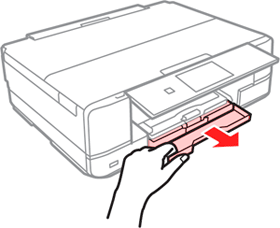

| (5) |
用紙ガイドをいっぱいまで広げ、手前の用紙ガイドを用紙サイズに合わせます。 |
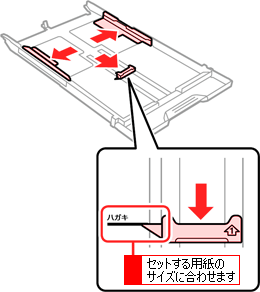

| (6) |
印刷する面を下に向け、手前の用紙ガイドに合わせてセットします。 |

用紙トレイに2種類以上のハガキを混ぜてセットしないでください。


レイアウトの上下(天地)を区別する必要があるときは、ハガキの上端をプリンターの奥側に向けてセットします。
※アプリケーションで自動両面印刷を行う場合、通常は表面(宛名面)から裏面(通信面)の順に印刷されるため、ハガキの表面を下に向けてセットします。

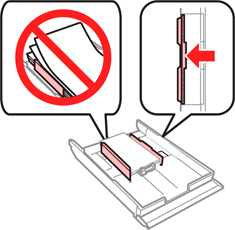

- トレイ先端の三角マーク下の線を越えてセットしないでください。
- 印刷用紙はセット可能枚数を超えてセットしないでください。
最大セット枚数を超えている場合は、セットする用紙枚数を少なくしてください。

| (8) |
「カチッ」と止まるまで、下トレイをゆっくり差し込みます。
プリンターの画面に、現在の用紙サイズと用紙種類の設定が表示されます。 |
| |
- プリンターにセットした用紙の情報を登録したくない場合は、こちらをご参照ください。
|
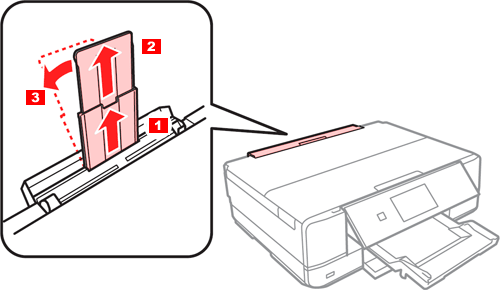

| (9) |
表示されている登録済の用紙情報のまま使う場合は、[閉じる]をタップして設定画面を終了します。 |
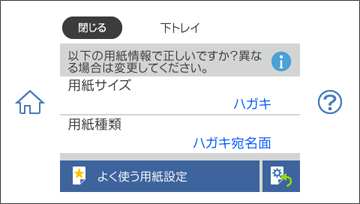

- 使用する用紙種類によって印刷の仕上がりが異なります。
また、印刷位置がずれる場合がありますので、印刷前には試し印刷されることをお勧めします。
- 印刷を開始すると、排紙トレイが自動で出てきます。事前に手で引き出すこともできます。
手差し給紙をご利用の場合

手差し給紙には、本製品で印刷できるすべてのハガキが「1枚のみ」セットできます。
また、慶弔用ハガキや写真店などでプリントしたハガキは手差し給紙のみにセットして印刷することが可能です。
| (1) |
用紙種類などの設定を行い、給紙方法を「手差し給紙」に設定します。 |
| |
| ※ |
手差し給紙のみに対応した用紙種類を設定すると、給紙方法が自動で手差し給紙に変更されます。 |
|
| コンピューターから印刷する場合 |
プリンタードライバーの「給紙方法」で「手差し給紙」を選択します。
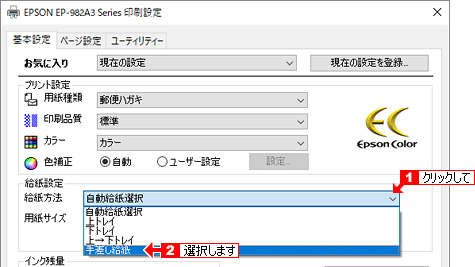 |
| |
| 本体の操作でコピー印刷する場合 |
操作パネルで選択したコピー印刷の項目で[応用設定]-[用紙設定]をタップして「手差し給紙」を
選択します。
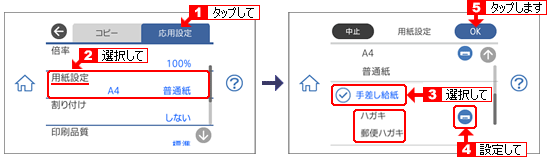
| ※ |
[いろいろ印刷]-[いろいろなコピー]内の[写真コピー]では選択後の画面で[用紙設定]をタップして
「手差し給紙」を選択します。 |
|
| |
| 本体の操作で写真の印刷をする場合 |
操作パネルの「写真の印刷」内の項目を選択して画面に沿って進み、[基本設定]タブが表示されたら
[用紙設定]をタップして「手差し給紙」を選択します。
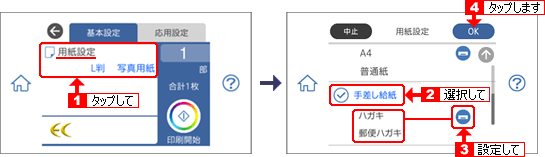 |

| (2) |
コンピューターまたはプリンターの操作パネルに用紙セットについての案内が表示されます。
表示は[OK]ボタンをクリックまたは[閉じる]をタップして閉じます。 |

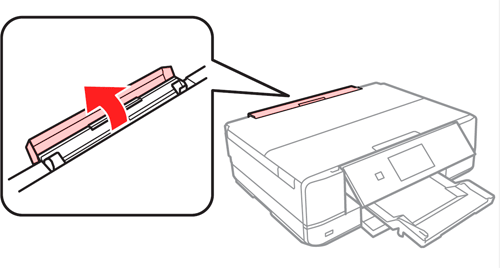

| (4) |
用紙サポートを引き出し、後ろに倒して固定します。 |
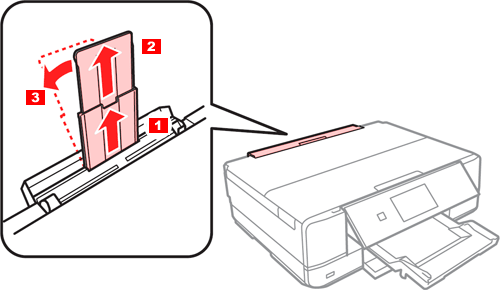

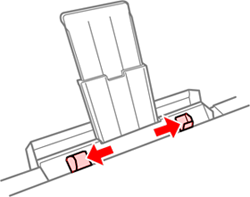

| (6) |
印刷する面を手前にして、手差し給紙の中央にハガキの先端を約5㎝差し込みます。 |

往復ハガキを除き、ハガキは縦長方向にセットしてください。
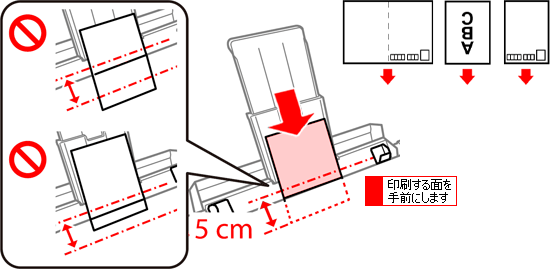

レイアウトの上下(天地)を区別する必要があるときは、ハガキの上端を下に向けてセットします。

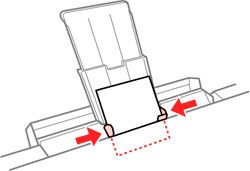

| (8) |
データを送信して印刷を開始します。 |
| |
- コンピューターから印刷する場合:アプリケーションの印刷画面で印刷を実行します。
- 操作パネルから印刷する場合:他の設定項目を確認して、
 をタップします。 をタップします。
|

手差し給紙でのセット可能枚数は、「1枚のみ」です。
|